
Někdy při změně nového telefonu nebo při vkládání telefonu do továrního nastavení je třeba postupovat podle pokynů pro zálohování aplikací a jejich obnovení do nového zařízení. Jak můžeme bezpečně chránit naše údaje a přenášet je jako celek? Zde rozdělujeme součásti 3 a vysvětlíme, jak to dělat v různých situacích. Zálohování a obnovení aplikací, stejně jako data aplikace, je důležitá pro ochranu osobních údajů. Před provedením akce si tedy pečlivě přečtěte.
- Část 1: Jak ručně obnovit aplikace na nový telefon Android
- Část 2: Top 3 Apps k obnovení aplikací na nový telefon Android
- Část 3: Jak obnovit staré aplikace v telefonu Android
Část 1. Jak ručně obnovit aplikace na nový telefon s Androidem
Získání nového smartphonu může být vzrušující i bolestivé, protože nový telefon s pokročilým systémem poskytuje více funkcí pro vaše pohodlí, avšak přenos všech aplikací, dat a nastavení ze starého zařízení Android do nového musí být nepořádek. Jak snadno obnovit aplikace do nového telefonu Android ručně snadným způsobem? Nebojte se, celý proces po upgradu systému nebude tak komplikovaný, to znamená nová verze - Android 5.0 Lollipop nabízí službu snadného obnovení aplikací do nového zařízení Android.
Aplikace, rozvržení widgetu, pozadí domovské obrazovky a některé další návyky používání telefonu budou ukládány do Disku, pokud jste uživatelem aplikace Google Now nebo spouštěče pixelů. Aplikace Drive distribuuje na každé aplikaci aplikace 25MB pro ukládání dat a máte možnost zvolit, kterou část dat chcete uložit prostřednictvím nastavení. Předtím, než začnete aplikaci obnovovat na nový telefon Android, jsou všechny všechny uloženy bezpečně na disku. Jakmile se rozhodnete přesunout, stačí jen pár kroků.
Ruční obnovení aplikací na nový telefon Android
Nejprve je třeba aktivovat zálohovací službu Androidu. Mějte na paměti, že systém vašeho telefonu by měl být Lollipop.
Krok 1. Na domovské obrazovce vyhledejte tlačítko „Nastavení“. Rozbalte a přejděte přímo na tlačítko „Zálohovat a obnovit“ a přejděte na novou stránku.
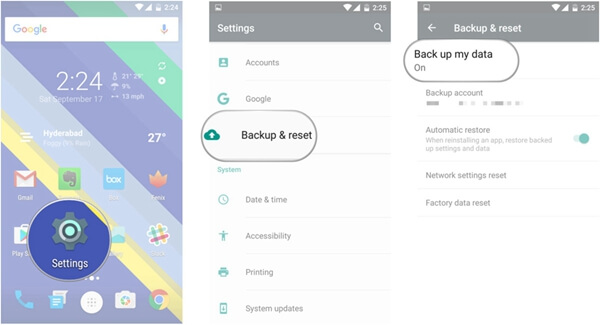
Krok 2. Po vstupu do oblasti zálohování a obnovení se zobrazí tlačítko „Zálohovat moje data“. Stačí zapnout možnost obnovení aplikace do nového telefonu Android.
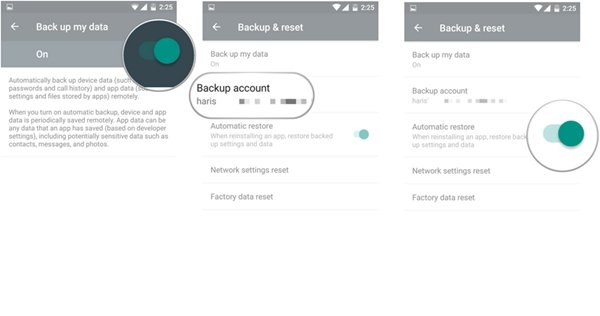
Krok 3. Vraťte se na předchozí stránku. Na seznamu stránky najdete sloupec s názvem „Záložní účet“, pod kterým je váš účet Google. Ujistěte se, že je váš účet, protože bude souviset s vaším zálohovacím a obnovovacím účtem pro pozdější použití.
Krok 4. Po kontrole zapněte tlačítko pod „Automatické obnovení“. Poté začne zálohovat a obnovovat aplikace na vašem Androidu.
V návaznosti na tyto kroky jste zahájili službu zálohování a obnovení aplikací ve vašem systému Android. Dále budete obnovovat Aplikace, nastavení a data do svého nového systému Android. Stačí se dozvědět více podrobností o procesu, jak je uvedeno níže.
Tímto způsobem, vaše kontakty v systému Android budou obnoveny automaticky.
Jak obnovit Aplikace v systému Android s daty a nastavením
Krok 1. Postupujte podle směru šipky a začněte obnovovat. Před zadáním vlastního účtu musíte nastavit jazyk, kterému rozumíte, připojte WIFI, kde jste.
Krok 2. Dále projděte informace o vašem soukromí a přijměte je. Vzhledem k tomu, že vaše aplikace, data a nastavení jsou ve vašem vlastním účtu Google, tak na další stránce vyberáte zápornou možnost.
Krok 3. Nyní vložte svůj účet Google a přihlaste se, abyste se přihlásili. Zadejte stránku Dobré služby a vyberte požadovanou volbu. Vyberte si své preference a přejděte na další stránku.
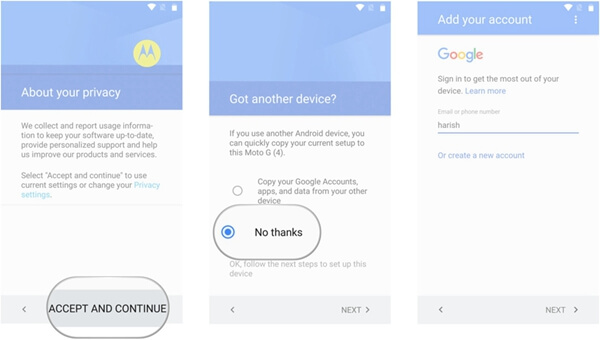
Krok 4. Jednoduše vložíte další e-mailový účet pro obnovení aplikace pro Android. Samozřejmě k tomu nejste nuceni. Poté budete vedeni do části „Které zařízení?“ část. Při výběru zařízení, ze kterého získáváte svá data, aplikace a nastavení, buďte opatrní.
Krok 5. Existuje seznam vašich dřívějších zařízení. Vyberte si jednu a uvidíte všechna obnovitelná data, nastavení a aplikace. Klepnutím na tlačítko „Obnovit“ obnovíte požadované soubory z uvedených obnovitelných dat.
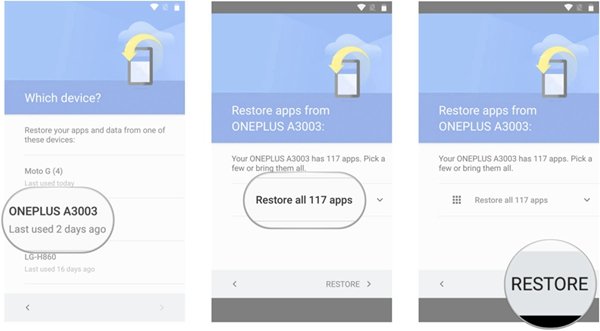
Krok 6. Zde se můžete rozhodnout, zda ve svých zařízeních obnovíte všechna data, aplikace a nastavení. Pokud ano, stiskněte „Obnovit vše“. Jinak klepněte na šipku vedle tlačítka „Obnovit vše“. A po jednom si vyberte aplikace, které potřebujete.
Krok 7. Po výběru stačí klepnout na „Obnovit“. Nakonec pro zajištění zabezpečení nastavte otisk prstu. A získejte Chytré karty Google. Opatrně podle výše uvedených kroků získáte všechna data a aplikace obnovené v telefonu Android.
Část 2. 3 Nejlepší aplikace pro obnovení aplikací na nové zařízení Android
V části 1 uvádíme podrobné kroky, jak ručně obnovit Aplikace na nový telefon Android. V této části jsou k dispozici výkonné a spolehlivé aplikace 3 s funkcí zálohování a obnovení aplikací do nového systému Android. Konečně se také seznámím s tím, jak obnovit Aplikace Android. Jen si přečtěte úvody a recenze:
No.1 Wondershare TunesGo - Obnovte aplikace v programu Android
Wondershare TunesGo se očekává, že zvládnou všechny druhy problémů s médii a daty, včetně zálohování a obnovy. S jeho jednoduchým a přehledným rozhraním můžete zálohovat a obnovovat Aplikace z telefonu Android snadno. Umožňuje vám přenášet a zálohovat fotografie, aplikace, hudbu nebo jiná data, pokud je to potřeba. A obnovení videí, hudba atd. na nové zařízení je v jednom kroku.
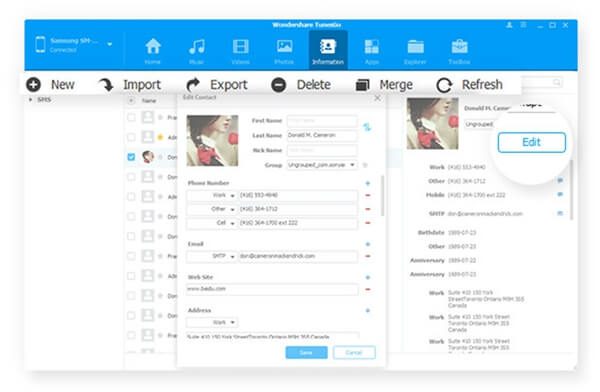
No.2 Recovery Android - Obnovení aplikací v programu Android
To uznalo Obnovení systému Android je expert na obnovu a načítání dat v systému Android. Funkce Recovery Android pro zálohování a obnovu aplikací je však také mocná, která slouží jako váš asistent, když se chystáte zálohovat a obnovovat obsah v zařízení.
Pro vaše pohodlí můžete při zálohování a obnově zvolit jednu část nebo celou část dat. Aby to bylo jednodušší, software slibuje, že dokončí zálohování dat v jednom kroku, což usnadní většinu nových uživatelů. A je vysoce kompatibilní s PC a různými verzemi Androidu. Nemůžeš si to dovolit nechat ujít!
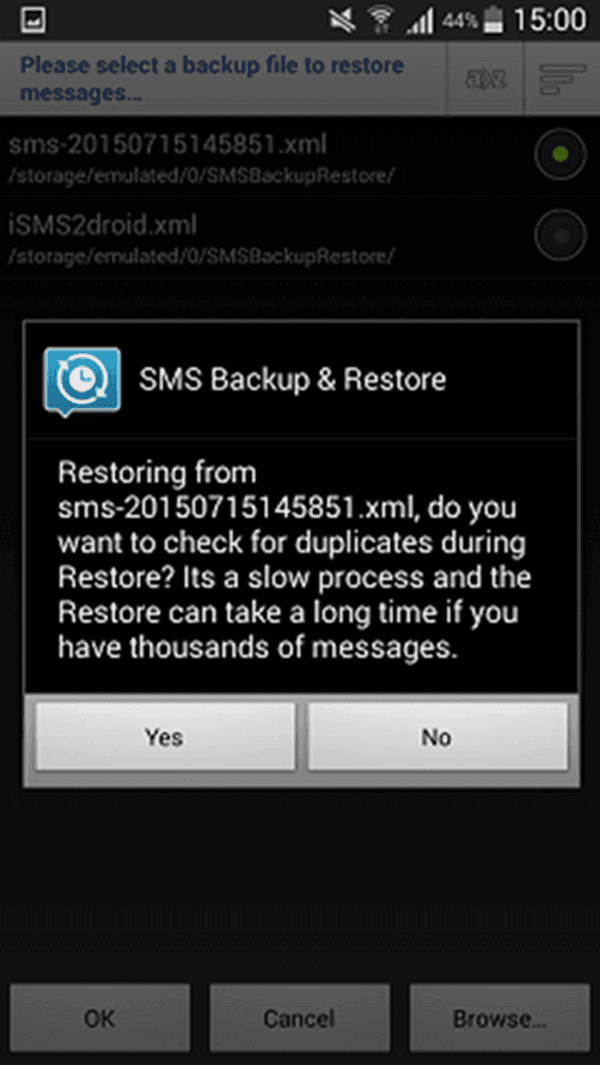
No.3 Helium - Obnovení aplikací v programu Android
Hélium je aplikace s vysokým ratingem pro zálohování a obnovu dat a souborů. Stáhněte a nainstalujte program do počítače a můžete začít zálohovat a obnovovat. celý proces zálohování je snadný a jednoduchý, jen pár kroků. V rámci těchto kroků budou vaše důležité údaje, Aplikace a soubory přeneseny a zálohovány do vašeho počítače a s dalšími kroky budou tato data obnovena na nové zařízení.
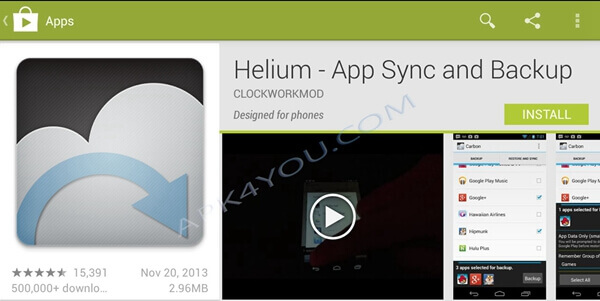
Jak obnovit Aplikace na Android s Wondershare TunesGo
Poté, co jsme se dozvěděli o nějakém softwaru o zálohování a obnovení systému Android. Pak napíšeme podrobné kroky, například Wondershare TunesGo, jak obnovit Apps na nový Android.
Krok 1. Spusťte program a připojte nové zařízení k počítači.
Krok 2. Klepněte na „Obnovit zařízení“ a přejděte do nového okna.
Krok 3. Všechny soubory budou uvedeny a můžete je všechny vybrat zpět na nové zařízení.
Krok 4. V novém rozhraní vyberte obsah, který chcete obnovit, a klikněte na „Obnovit“.
Část 3. V novém rozhraní vyberte obsah, který chcete obnovit, a klikněte na „Obnovit“
Většina z vás musí čelit této situaci, že z různých důvodů se vaše aplikace na Androidu ztratily nebo odstranily. Co byste měli dělat, pokud chcete načíst všechny staré Aplikace na Android s vlastními údaji? Díky Obchodu Google Play, který zálohuje všechna data v zařízení, bude váš problém snadno řešen. Existuje však jedna věc, kterou musíte věnovat přihlašovacímu účtu, který musí být stejný. Zde uvádíme hlavní kroky, jak obnovit staré Aplikace v telefonu Android.
Krok 1. Zapněte zařízení Android a přejděte do Obchodu Play.
Krok 2. Najděte „tlačítko Nabídka“ a klikněte na něj.
Krok 3. Kliknutím na „Moje aplikace“ otevřete novou stránku.
Krok 4. Na horní liště jsou dvě sekce - „Nainstalováno“ a „Vše“. Vyberte možnost „Vše“, ve které budou všechny vaše staré aplikace.
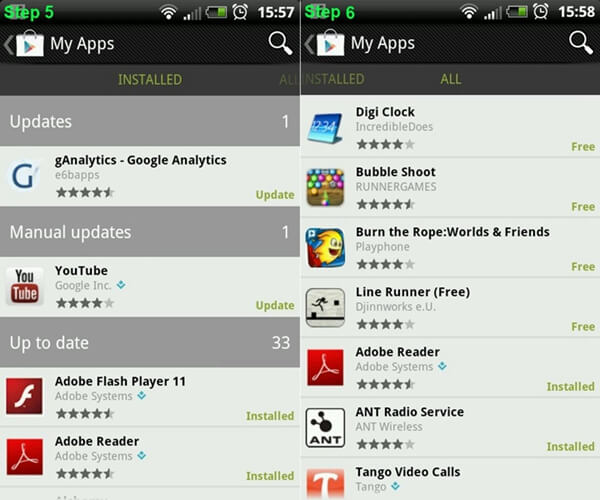
Krok 5. Nainstalujte všechny Aplikace, které chcete obnovit.
Níže jsou všechny kroky, které potřebujete vědět o tom, jak obnovit staré Aplikace v systému Android. Může chvíli trvat, než dokončíte zálohování a obnovení aplikací v systému Android. Abyste se vyhnuli potížím, doporučuji vám výkonný program nazvaný Zálohování a obnovení dat Android. Pokud vlastníte tuto aplikaci, můžete uložit a zálohovat data, Aplikace a nastavení dříve, než budou ztraceny.
Android Data Backup & Restore má výkonné funkce zálohování a obnovy aplikací. Podporuje selektivní zálohování vašich dat, včetně fotografií, videí, zpráv, aplikací atd. Musíte postupovat podle jasných pokynů programu a vybrat data, která chcete zálohovat. Je kompatibilní s většinou telefonů Android. Jeho obnovovací funkce je samozřejmě snadno ovladatelná. Umožňuje zobrazit náhled záložních souborů. Celkově vzato, bez ohledu na to, v jakém stavu je váš smartphone, je prioritou zálohování, aby byly vaše informace a data v bezpečí.
Proč investovat do čističky vzduchu?
Všechny výše uvedené aplikace jsou výkonné a snadno použitelné. Můžete to zkusit. Ačkoli metody a aplikace, které jsme uvedli, jsou pro zálohování a obnovení aplikací v systému Android uživatelsky přívětivé, je lepší data uložit a zálohovat, než je budete potřebovat.




